您好,登錄后才能下訂單哦!
您好,登錄后才能下訂單哦!
為了在Ubuntu操作系統下構建微服務開發環境,需要耐著性子探索,并養成使用習慣,這樣最終會離不開Ubuntu開發環境。
1、虛擬機
為了方便安裝Ubuntu操作系統,以及切換windows和linux,選擇使用VMware虛擬機。
?
安裝:
選擇VMware workstation 12.1,下載文件:
VMwareworkstation_full_12.1.0.2487.1453173744.exe
直接在windows操作系統下雙擊,按照提示安裝。
?
選擇桌面比較友好的linux操作系統Ubuntu,版本為16.04 LTS,下載文件:
ubuntu-16.04-desktop-amd64.iso
?
然后,在VMware的“文件”菜單中新建虛擬機,并選擇上面下載的操作系統ISO鏡像文件:

后續按照提示操作即可。我設置了桌面用戶為:edison,密碼為:*****。
啟動虛擬機后,輸入用戶名和密碼,進入如下界面:
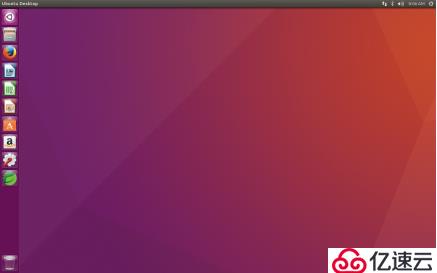
按快捷鍵ctrl+alt+f*(*從1到6均可)切換到命令行(tty終端):
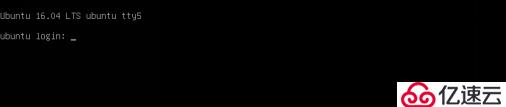
在命令行中登錄,可以執行命令行指令。
在命令行中,使用快捷鍵ctrl+alt切換到外面的主機,也可使用鼠標點擊虛擬機的命令行界面重新進入虛擬機。
按快捷鍵ctrl+alt+f7切回圖形界面。
Ctrl+Shift+C 和 Ctrl+Shift+V:在tty終端中復制和粘貼文本。
?
VMware Tools安裝:
?
有時候,需要在主機和虛擬機之間傳輸文件,這需要安裝VMware Tools,步驟如下:
(1)開啟虛擬機,運行想要安裝VMware Tools的系統,運行進入系統后,點擊虛擬機上方菜單欄的“虛擬機(M)”->點擊“安裝 VMware Tools”,圖片所示是因為我已經安裝好了
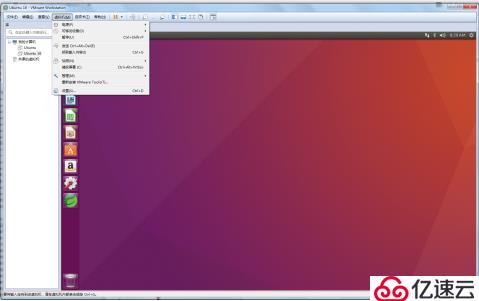
(2)完成第一步后,系統桌面會有一個VMware Tools文件,進入文件目錄,可以看到以下目錄:
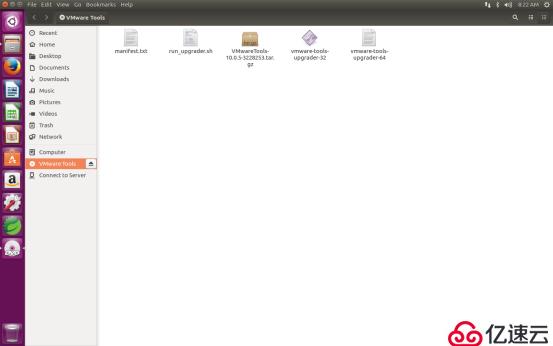
(3)使用熱鍵ctrl+alt+f6進入tty6終端,輸入root用戶及其密碼,在命令行輸入指令解壓VMwareTools-xxxx.tar.gz文件:
mkdir /usr/local/VMwareTools
cd /usr/local/VMwareTools
cp /media/edison/”VMware Tools”/VMwareTools-10.0.5-3228253.tar.gz ./
tar -zxvf VMwareTools-10.0.5-3228253.tar.gz
?
解壓完成后使用“ls”查看當前目錄是否有VMware Tools的安裝程序vmware-install.pl。
如果存在,則輸入命令安裝:
./vmware-install.pl
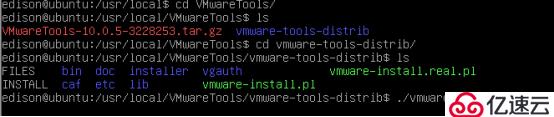
上圖沒有使用root用戶,需要在./vmware-install.pl前面加sudo
sudo ./vmware-install.pl
?
(4)在安裝的過程中,只需要一直按回車即可,直到出現以下界面:

(5)重啟系統后,設置共享目錄
在VMware的菜單“虛擬機”-->“設置”中:
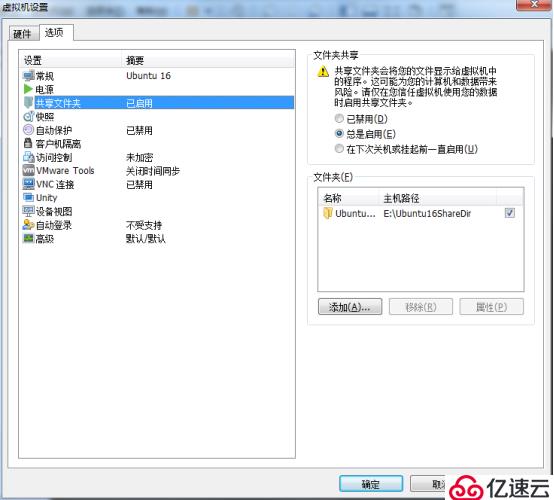
如上圖,點“選項”-->“共享文件夾”,添加一個目錄e:\ubuntu16sharedir,確定后,在虛擬機內部如下:
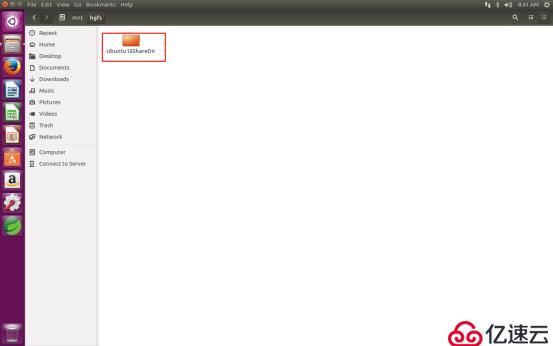
可以把一些文件放在這個文件夾里面,注意這是主機和虛擬機之間雙向交換的。
另外,VMware官方稱安裝了VMware Tools后,可以解決剪切板不能從內到外的問題,即虛擬機內copy后,主機不能paste,但是我安裝VMware Tools還是不能解決問題。
?
安裝vmware-tools出現"what is the location of the "ifconfig"program on your machine?"
出現此問題的錯誤是因為網絡問題, 網上給出解決辦法如下:
方法/步驟 一:
執行sudo apt-get update, 如果無法安裝說明網絡連接出現問題, 修改網絡鏈接方式為橋接模式.?
執行sudo apt-get install net-tools, 安裝net-tools.?
然后重新執行安裝vmware-tools.pl , 成功. 重啟系統就可使用tools.?
方法二:
當出現”what is the location of the “ifconfig”program on your machine?”時直接輸入“yes”,再回車即可,
之后的安裝也默認回車。
?
安裝vmware-tools出現"Unable to find the binary installation directory"
?
網上給出解決辦法:
針對如下提示:
You have a version of VMware Tools installed. Continuing this install will
first uninstall the currently installed version. Do you wish to continue?
(yes/no) [yes] ?當你選擇"yes"后出現如下信息:
?
Error: Unable to find the binary installation directory(answer BINDIR)in the installer database file "/etc/vmware-tools/locations".
?
Uninstall failed. Please correct the failure and re run the install.
?
Execution aborted.
解決方法:
刪除"/etc/vmware-tools/"全部文件,使用命令:rm -rf 文件夾名;然后重新安裝VMware Tools
?
?
2、操作系統設置
(1)激活root用戶
很多時候需要使用超級賬戶,這可以節約很多時間,也會避免很多權限問題,如下指令:
sudo passwd root
然后按照提示設置root密碼。使用如下指令來驗證是否激活成功:
su - root
然后輸入剛剛設置的密碼,則命令提示符帶root:
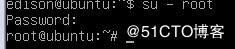
(2)VIM安裝
安裝編輯器vim,代替vi,在root下執行如下指令:
apt-get install vim-gtk

之后,可以對vim進行設置,這需要執行:
vim /etc/vim/vimrc
然后在文件末尾加入配置代碼,例如:
set nu????????????????????????? ?”?在左側行號
set tabstop????????????????? ”?tab 長度設置為 4
set nobackup?????????????? ”?覆蓋文件時不備份
set cursorline?????????????? ”?突出顯示當前行
set ruler?????????????????????? ?”?在右下角顯示光標位置的狀態行
set autoindent???????????? ”?自動縮進
(3)語言包安裝
修改語言庫設置文件,首先執行
vim /var/lib/locales/supported.d/en
然后在前面增加幾行,如下圖:
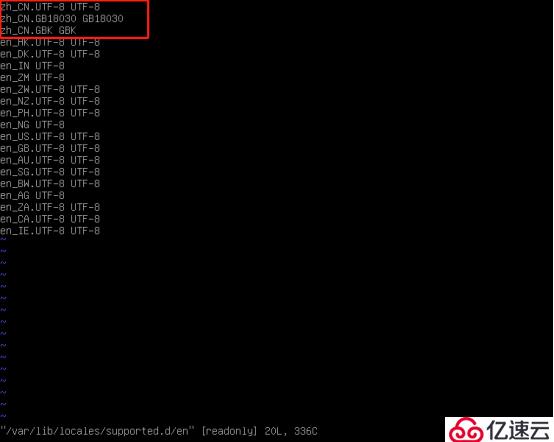
然后安裝語言包,執行如下指令:
apt-get install language-pack-zh-han*
apt-get install ?language-pack-gnome-zh-han*
apt-get install ?language-pack-kde-zh-han*
apt install $(check-language-support)
(注:Ubuntu默認沒有安裝kde桌面,此時可忽略上面第三行)
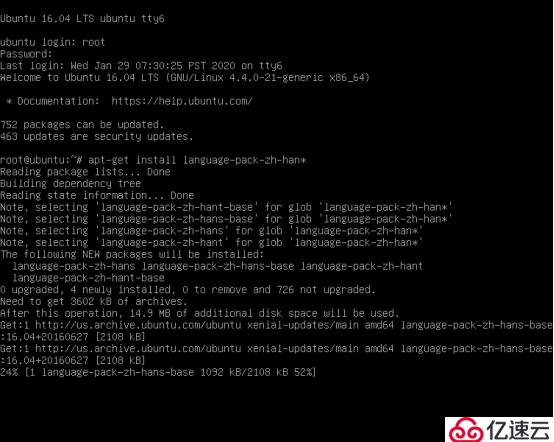
如果提示如下錯誤:
E: Could not get lock /var/lib/dpkg/lock - open (11: Resource temporarily unavailable)
E: Unable to lock the administration directory (/var/lib/dpkg/), is another process using it?
則查出還在運行的apt進程,然后殺掉他們,如下圖:
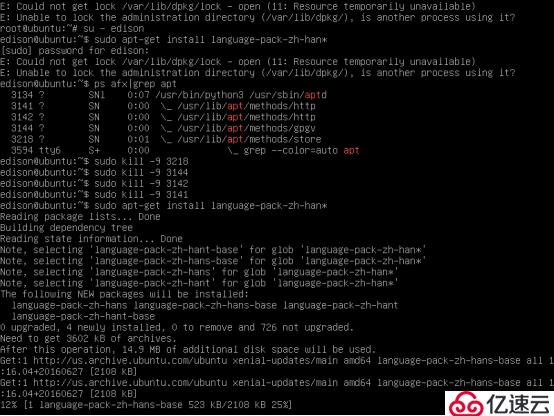
最后執行如下命令:
locale-gen
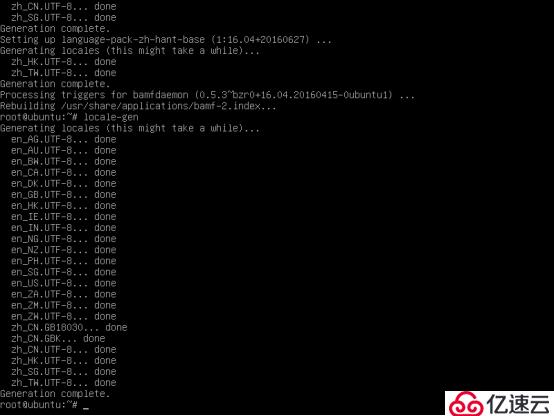
重啟,
或者切換到圖形界面,進入系統設置System Settings-->語言支持Language Support,進行圖形界面下的輸入法設置,如下圖:
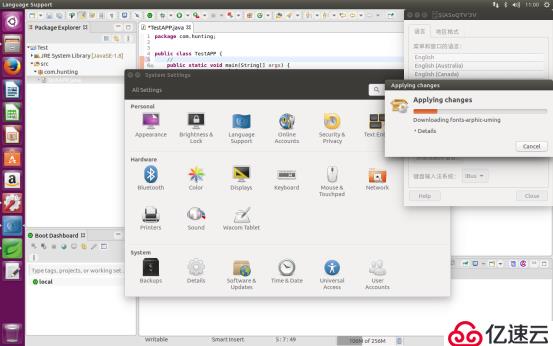
如果下載一半失敗了,可能是下載速度慢或者網絡中斷,需要進入左側的A字按鈕,然后點擊頂部“Ubuntu Software”,選擇下拉菜單“Software&Updates”:
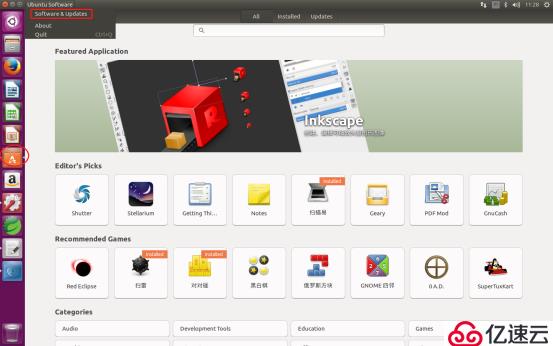
也可以直接在System Settings系統設置中找到“Software & Updates”按鈕
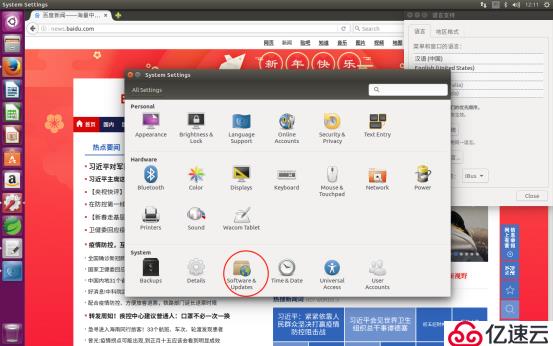
執行后顯示:

改為“其他站點”,如下:
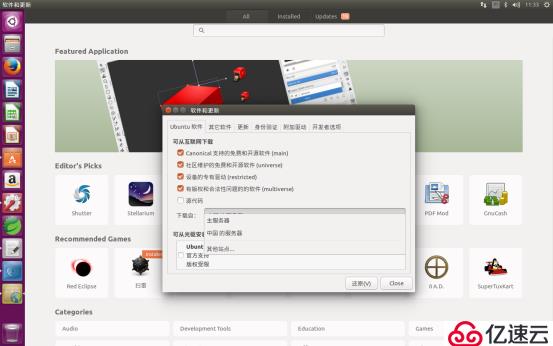
選阿里的鏡像:
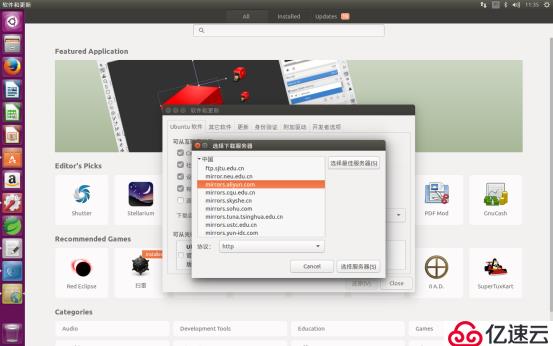
接下來更新cache:
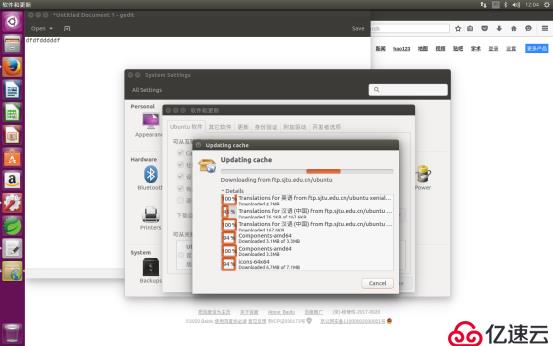
然后,回到Language Support,按提示重新安裝語言包:
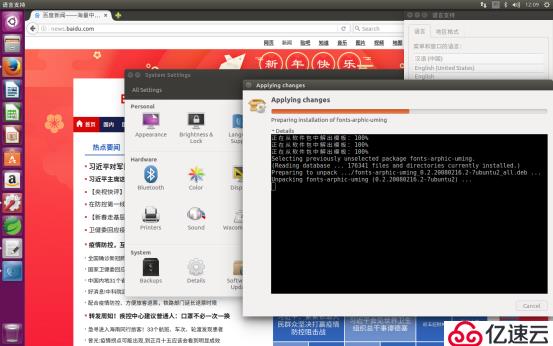
最后,安裝搜狗輸入法:
到官網下載:
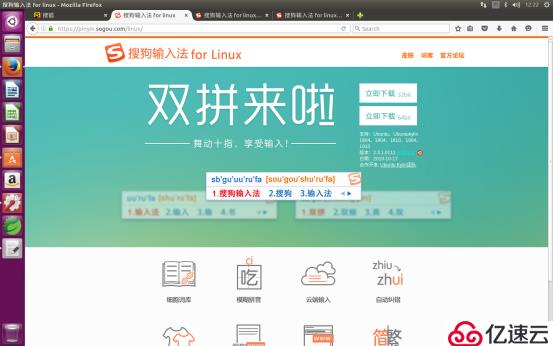
點“立即下載”,會自動下載,并轉到幫助頁面:
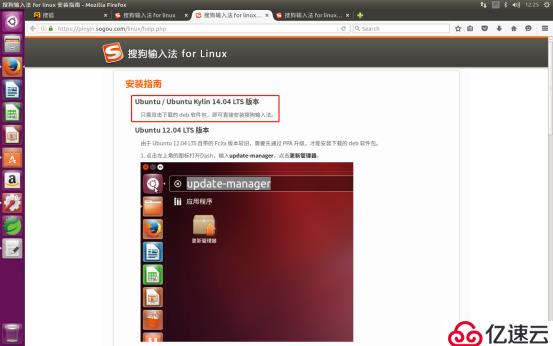
紅框的提示,對16.04 LTS版本也適用。執行剛下載的文件后:
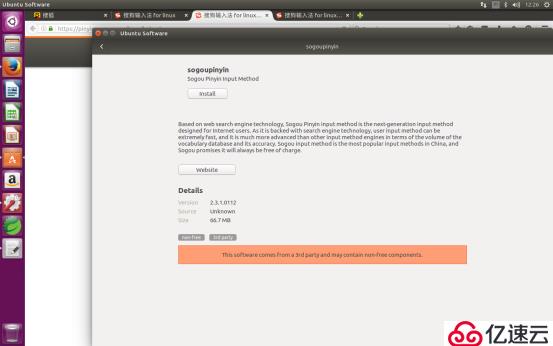
點install沒有反應,可能和權限有關,所以切換到命令行,使用dpkg -i指令,如下:
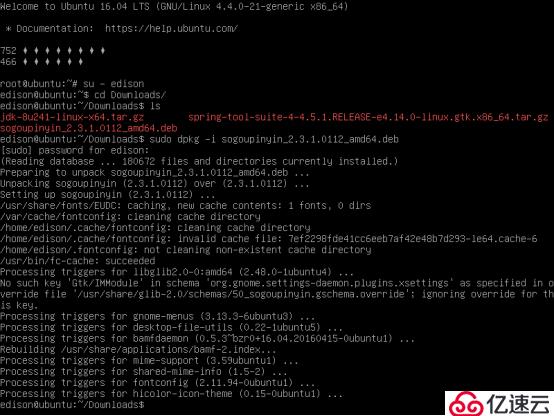
再次進入語言支持,出現了軟件數據庫損壞的問題:
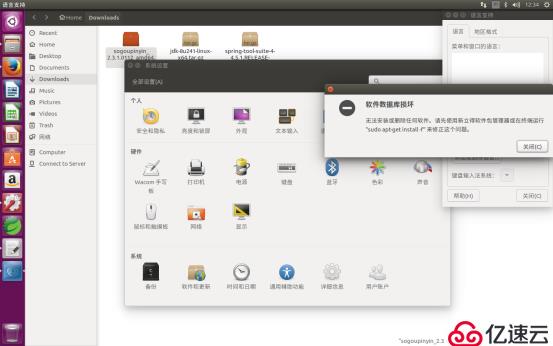
重新切換到終端,使用命令行執行:
sudo apt-get install -f
然后重新執行dpkg -i
?
如果還有問題,把語言改回到英文再試,所修改的配置文件如上所述。
?
還有幾個小步驟:
在System Settings中找到Text Entry,加入Chinese和English(US),如下圖:
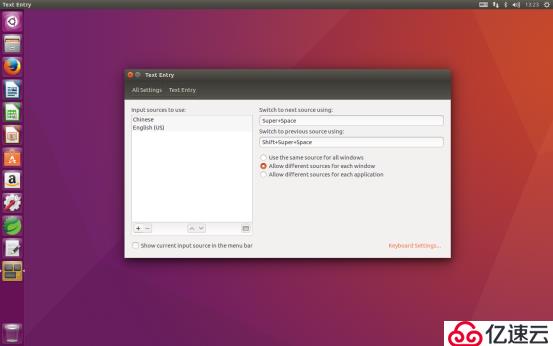
重啟后,右上角新增一個鍵盤圖標,上圖已經新增,因為已經重啟過了。
?
點開這個圖標:

執行“Configure Current input method”:
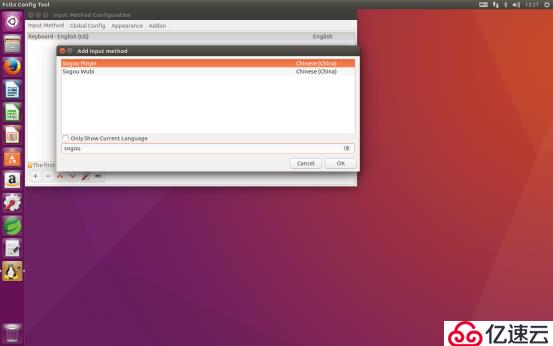
如上圖,點“+”后,在新窗口中把下面的勾去掉,輸入sogou,選擇Sogou Pinyin即可。
(4)安裝JDK
下載地址:
https://download.oracle.com/otn/java/jdk/8u241-b07/1f5b5a70bf22433b84d0e960903adac8/jdk-8u241-linux-x64.tar.gz?AuthParam=1580289046_9d1a948cdd4b8e7cad42569b01bf60a3
下載文件:
jdk-8u241-linux-x64.tar.gz
?
進入tty終端,在命令行執行如下指令:
mkdir /usr/local/java
cd /usr/local/java
cp /Downloads/jdk-8u241-linux-x64.tar.gz ./
tar -zxvf jdk-8u241-linux-x64.tar.gz
?
解壓后執行如下命令查看解壓后的文件夾:
ls
?
然后執行如下命令編輯環境變量:
vim?/etc/profile
在文件的最后添加以下內容:
#set Java environment
export JAVA_HOME=?/usr/local/java/jdk1.8.0_241
export JRE_HOME=$JAVA_HOME/jre
export CLASSPATH=.:$JAVA_HOME/lib:$JRE_HOME/lib:$CLASSPATH
export PATH=$JAVA_HOME/bin:$JRE_HOME/bin:$PATH
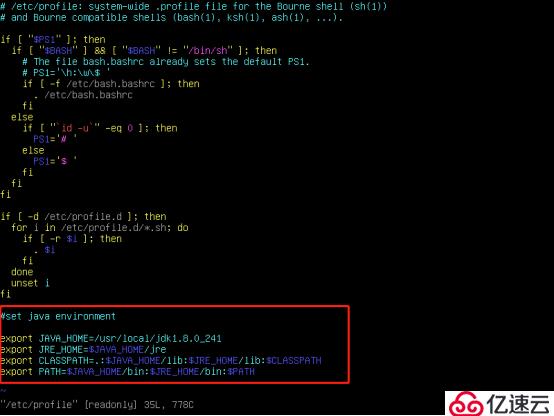
使用如下命令查看jdk版本:
java -version

(6)安裝STS
下載地址:
https://download.springsource.com/release/STS4/4.5.1.RELEASE/dist/e4.14/spring-tool-suite-4-4.5.1.RELEASE-e4.14.0-linux.gtk.x86_64.tar.gz
下載文件:
spring-tool-suite-4-4.5.1.RELEASE-e4.14.0-linux.gtk.x86_64.tar.gz
?
按ctrl+alt+f6進入tty終端,在命令行執行如下指令:
mkdir /usr/local/sts
cd /usr/local/sts
cp /Downloads/spring-tool-suite-4-4.5.1.RELEASE-e4.14.0-linux.gtk.x86_64.tar.gz?./
tar -zxvf spring-tool-suite-4-4.5.1.RELEASE-e4.14.0-linux.gtk.x86_64.tar.gz
?
然后按ctrl+al+f7進入圖形界面:
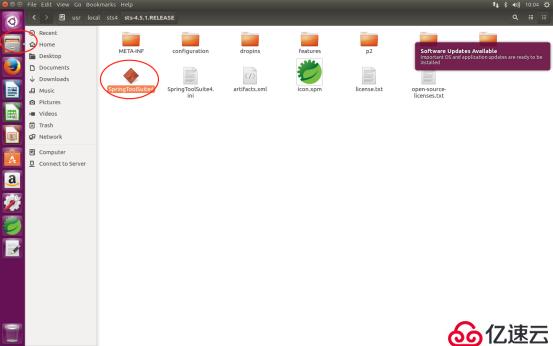
上圖的左側第二個按鈕,進入類似于Windows資源管理器的文件管理器,找到SpringToolSuite4文件,雙擊執行,如下圖:
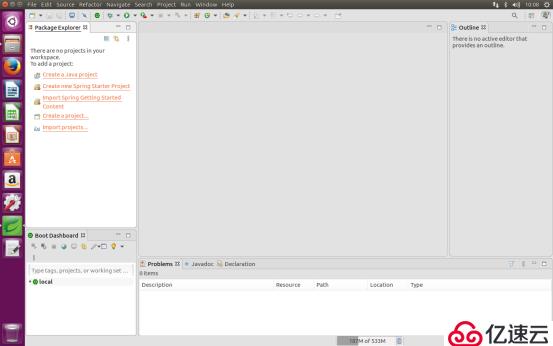
找到右側的綠色按鈕,選右鍵菜單“Lock to Launcher”,就能把STS固定在左側菜單中,如下圖
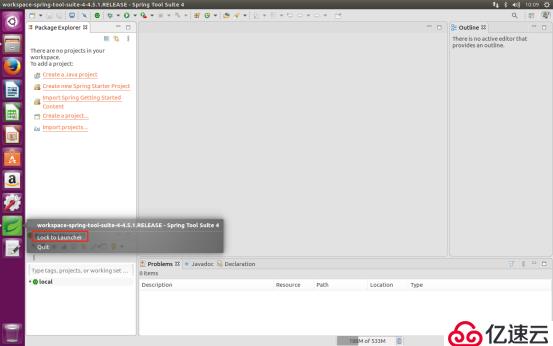
3、常用Ubuntu命令
(1)mkdir
新建目錄
(2)rm
刪除文件
(3)rmdir
刪除目錄
(4)cp
拷貝文件和文件夾
(5)tar -zxvf
解壓文件
(6)vim
文件編輯器,用于編輯文件,是vi的加強版本
Vim主要有兩種操作模式:編輯模式和命令模式。使用i或者a進入編輯模式,這是正常使用模式可以使用回車和退格等特殊鍵位。使用ECS進入查看狀態后,再按冒號:進入命令模式,常用命令如下:
q退出
w寫入
q!強制退出
wq保存后退出
x刪除一個字符
u撤銷一個操作(相當與 Ctrl+z)
dd刪除一行內容
dw刪除一個單詞
yy復制一行內容
yw復制一個單詞
p粘貼一個之前刪除或復制的行或者單詞
e跳到下個單詞(比單純用方向鍵更快)
r替換一個字母(按 r,松開,然后再按新字母)
?
(7)gedit
文件編輯器,是vi的圖形版本
復制粘貼的快捷鍵和windows一樣,ctrl+c和ctrl+v
(8)ls
列出當前目錄下的文件和子文件夾
(9)sudo
使用超級管理員的權限和環境來操作
(10)su -
切換用戶
?
(11)cd
進入指定目錄
(12)mv
移動文件或者文件夾
免責聲明:本站發布的內容(圖片、視頻和文字)以原創、轉載和分享為主,文章觀點不代表本網站立場,如果涉及侵權請聯系站長郵箱:is@yisu.com進行舉報,并提供相關證據,一經查實,將立刻刪除涉嫌侵權內容。